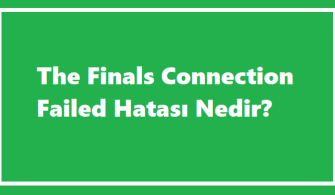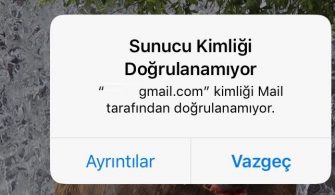Instagram, dünyada en çok kullanılan popüler sosyal ağlardan biridir. Fotoğraflar veya direkt mesajlaşma sistemi ile sevdiklerinizle bağlantı kurup etkileşim sağlamanıza olanak tanır. Fakat bazen Instagram Bilinmeyen Ağ Hatası uyarısı ile karşılaşabilirsiniz. Bu durumda yapmanız gerekenleri paylaşıyoruz.
Instagram Bilinmeyen Ağ Hatası Çözümü
Instagram Bilinmeyen Ağ Hatası YÖNTEM 1: Cihazınızı Yeniden Başlatmayı Deneyin
Bazen hiçbir değişiklik yapmadan cihazınızı yeniden başlatarak, sorunu çözebilme ihtimaliniz bulunmaktadır. Öyleyse bunu öncelikle deneyelim.
- Cihaz ekran kilidini açarak, güç tuşuna basılı tutun.
- Kapat butonuna basarak, cihazınızın kapanmasını sağlayın.
- 15 saniye bekledikten sonra, cihazınızı tekrar açın.
- Uygulama genel olarak bu işlem sonrasında sorun çıkarmayabilir.
YÖNTEM 2: İnternet Bağlantınızı Kontrol Edin

Instagram bilinmeyen ağ hatası özellikle çoğu zaman WİFİ kullanımından kaynaklanmaktadır. İnternet bağlantınızın olması gereken şekilde çalıştığından emin olun. Çünkü çoğu zaman yavaş internet bağlantısı sebebiyle bu hata ile karşılaşabilirsiniz. İnternet bağlantınızı WİFİ ile mobil veri arasında geçiş yaparak durumu kontrol edebilirsiniz.
Bağlantıyı aç kapa yaparak tekrar kontrol etmeniz tavsiye edilmektedir. Sorun devam ediyorsa uygulamayı tekrar başlatmak için farklı bir internet bağlantısı ile deneyin. Zaten WİFİ bağlı bulunuyorsanız kullanmış olduğunuz modemi açıp kapatarak tekrar yönlendirme sağlamayı denemeniz tavsiye edilmektedir.
YÖNTEM 3: Uygulama Ön Belliğini Ve Uygulama Verilerini Temizleme
Bazı durumlarda uygulama önbelleği verilerinde hasar olması bu hataya sebebiyet verebilmektedir. Önbellek verilerini temizleme işlemi hatayı çözmenize olanak tanıyabilir. Temizleme işlemi için denemeniz gereken şunlar:
- Uygulama ayarlarına gidin (Farklı cihazlarda uygulama ayarları uygulamalar olarak isimlendirilmiş olabilir)
- Tüm uygulamalar listesine ulaşıp, instagramı bulun.
- Önbelleği ve Verileri temizledikten sonra tekrar uygulamayı açıp kontrol edin.
YÖNTEM 4: Cihaz Tarih Saat Ayarlarını Kontrol Edin
Bir çok durumda sorun genelde cihaz saatinden kaynaklanmaktadır. Bu sebeple tarih ve saat ayarlarınızı kontrol etmeniz tavsiye edilmektedir. Yapmanız gerekenler şunlar:
- Ayarlar – Tarih ve Saat
- Otomatik Tarih ve Saati aktifleştirin
YÖNTEM 5: Uygulamayı Güncellemeyi Deneyin
Çoğu hata genelde uygulama eski sürümde kalması sebebiyle olabilir. Hatta market üzerinden uygulamanın yeni bir sürümü, güncelleme önerisi olup olmadığını kontrol etmeniz tavsiye edilmektedir. Bir çok kullanıcı bu gibi sorunu uygulamayı güncelleyerek çözüm sağladı.
Eğer uygulama güncelleme yoksa ve bütün metotları denediyseniz, uygulamayı silip yüklemeniz tavsiye edilmektedir.